屏蔽光驱的方法
电脑怎么关闭光驱
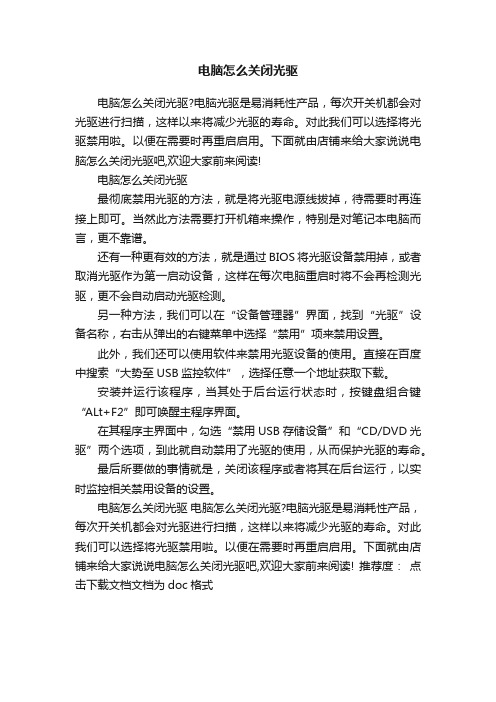
电脑怎么关闭光驱
电脑怎么关闭光驱?电脑光驱是易消耗性产品,每次开关机都会对光驱进行扫描,这样以来将减少光驱的寿命。
对此我们可以选择将光驱禁用啦。
以便在需要时再重启启用。
下面就由店铺来给大家说说电脑怎么关闭光驱吧,欢迎大家前来阅读!
电脑怎么关闭光驱
最彻底禁用光驱的方法,就是将光驱电源线拔掉,待需要时再连接上即可。
当然此方法需要打开机箱来操作,特别是对笔记本电脑而言,更不靠谱。
还有一种更有效的方法,就是通过BIOS将光驱设备禁用掉,或者取消光驱作为第一启动设备,这样在每次电脑重启时将不会再检测光驱,更不会自动启动光驱检测。
另一种方法,我们可以在“设备管理器”界面,找到“光驱”设备名称,右击从弹出的右键菜单中选择“禁用”项来禁用设置。
此外,我们还可以使用软件来禁用光驱设备的使用。
直接在百度中搜索“大势至USB监控软件”,选择任意一个地址获取下载。
安装并运行该程序,当其处于后台运行状态时,按键盘组合键“ALt+F2”即可唤醒主程序界面。
在其程序主界面中,勾选“禁用USB存储设备”和“CD/DVD光驱”两个选项,到此就自动禁用了光驱的使用,从而保护光驱的寿命。
最后所要做的事情就是,关闭该程序或者将其在后台运行,以实时监控相关禁用设备的设置。
电脑怎么关闭光驱电脑怎么关闭光驱?电脑光驱是易消耗性产品,每次开关机都会对光驱进行扫描,这样以来将减少光驱的寿命。
对此我们可以选择将光驱禁用啦。
以便在需要时再重启启用。
下面就由店铺来给大家说说电脑怎么关闭光驱吧,欢迎大家前来阅读! 推荐度:点击下载文档文档为doc格式。
禁用U盘光驱

禁用U盘光驱.txt爱情是艺术,结婚是技术,离婚是算术。
这年头女孩们都在争做小“腰”精,谁还稀罕小“腹”婆呀?高职不如高薪,高薪不如高寿,高寿不如高兴。
1.通过修改BIOS设置,可以直接屏蔽主板上的USB控制器,启动计算机时按键盘的Del键进入BIOS设置界面,用方向键定位到“Integrated Peripherals”项,按回车打开,把其中“USB Controller”设置为“Disabled”.2. 在“开始”/“运行”中输入“Regedit”,按回车即可打开注册表编辑器,找到“HKEY_LOCAL_MACHINE/SYSTEM/CurrentControlSet/Services/UsbStor”主键,双击名为“Start”的DWORD值,将“数值数据”改为4.注意右边的“基数”默认为“十六进制”,该设置切勿更改,单击“确定”即可修改完成.小提示:“Start”值是一个控制USB存储设备驱动程序工作状态的开关,可设为以下三种值,设为2时表示自动,设为3时表示手动(这是默认设置),设为4则为停用。
3.第三方USB控制工具具有使用简单、安全的特点,强烈推荐使用。
如何屏蔽光驱在BIOS中正确屏蔽光驱从BIOS中屏蔽掉光驱和软驱,再设置好访问BIOS的口令,防止别人修改BIOS参数,就可以禁用光驱和软驱了。
开机进入BIOS设置,将软驱和光驱都设置成None开机自检后,虽然软驱被屏蔽掉,但光驱仍然能够自检到,并且进入Windows,仍然可对光驱进行读写操作。
难道,在BIOS中无法屏蔽光驱,如果我要用的时候又要插上,那可真麻烦!突然想到光驱一般接在主板上的第二个IDE接口上,把第二个IDE接口屏蔽掉试试。
于是找到第二个IDE接口的设置项,Disabled 再进入Windows,对光驱进入读写操作,均无法成功。
再设置好修改BIOS的口令决。
要对光驱进行屏蔽,不仅要屏蔽掉光驱设置,还需要屏蔽掉它安装的IDE接口。
教你Win7系统隐藏光驱的方法

所谓光驱,就是电脑用来读写叠内容的机 器。所以啊,对于光驱读取数据这项功能来 说,用户们也有不同的顾虑。有些用户就担 心光驱刻录这一项功能,有泄密隐私的危险 。接下来要为大家分享的win7系统隐藏光驱 的方法,相信正是为此烦恼用户们的不二之 选了。
1、快捷键按下win+R,并打开电脑的运行 窗口。在窗口中输入“regedit”单击回车பைடு நூலகம் 然后打开注册表编辑器窗口。
2、看到注册表编辑器窗口,在左侧菜单 中依次点击展开HKEY_CURRENT_USERSoftware-Microsoft-WindowsCurrentVersion\Policies-Explorer,之后在 右侧窗口中点击右键,新建“二进制值”, 命名为“NoDrives”,然后双击打开这个 “NoDrives”,将默认的值更改为“00 00 00 00”即可。
以上就是在Win7系统中隐藏光驱的方法了 ,相信担心的用户们通过以上的办法,再也 不用担心重要的文件被刻录,泄密隐私了。
公司笔记本如何禁用CDDVD光驱?

公司笔记本如何禁用CD/DVD光驱?现在很多企业使用的台式机都是兼容机了,而兼容机很多时候是配备CD/DVD光驱,一是降低成本,二是现在CD/DVD光驱使用的是越来越少,存储方面有U盘代替,重装系统也可以用U盘来取代。
但是有些部门由于流动办公有时候还是会给配备笔记本电脑,而笔记本电脑则是带有CD/DVD光驱的,那么为了防止公司资料流失,很多管理人员都希望把CD/DVD 光驱给禁用了,那么具体该如何操作呢?下面小编来带大家详细了解下。
一、通过BIOS禁用。
1、重启电脑,通过点击del(不同品牌和型号主板的快捷键不同,常用的有del,Esc,F1,F2,F8,F9,F10,F11,F12等,具体请参考开机提示信息)键进入BIOS。
2、通过键盘左右键选中高级选项卡。
3、通过键盘上下键选中存储配置,然后点击回车键进入。
4、然后再通过键盘上下键选中CD/DVD光驱(小编电脑由于没有光驱没办法更好的演示,下面小编会先随便选中一个空位进行演示),点击回车键进入。
5、通过键盘上下键选中external SATA,点击回车键。
6、通过键盘上下键选中禁用,然后点击回车键保存。
7、点击F10键,在弹出的对话框中选中是保存即可二、通过组策略禁用。
1、使用快捷键win键+r,在弹出对话框的搜索框中输入gpedit.msc,然后点击确定打开本地组策略编辑器。
2、在本地组策略编辑器中依次点击展开计算机配置—管理模板—系统,找到并选中可移动存储访问。
3、在右侧窗口依次找到CD和DVD:拒绝执行权限、CD和DVD:拒绝读取权限、CD和DVD:拒绝写入权限。
4、依次双击打开,然后勾选已启用,最后点击确定。
注意上述3个CD和DVD:拒绝执行权限、CD和DVD:拒绝读取权限、CD和DVD:拒绝写入权限都得双击打开并勾选已启用,然后点击确定即可。
三、通过网管软件进行禁用。
1、百度下载大势至电脑文件防泄密系统,下载完成后解压,然后双击大势至电脑文件防泄密系统V14.2.exe进行安装,安装按照提示进行操作即可,另外要注意安装过程中防火墙或杀毒软件弹出的提示信息,如果遇到一定要选择允许才行,直到软件安装完成。
禁止光驱自动运行几法
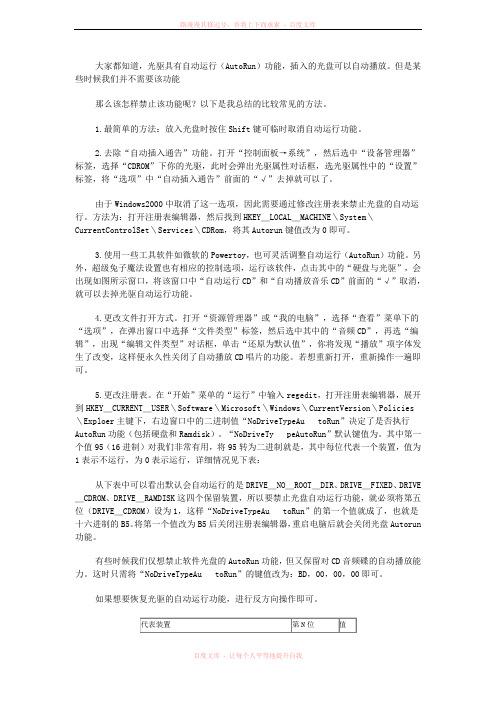
大家都知道,光驱具有自动运行(AutoRun)功能,插入的光盘可以自动播放。
但是某些时候我们并不需要该功能那么该怎样禁止该功能呢?以下是我总结的比较常见的方法。
1.最简单的方法:放入光盘时按住Shift键可临时取消自动运行功能。
2.去除“自动插入通告”功能。
打开“控制面板→系统”,然后选中“设备管理器”标签,选择“CDROM”下你的光驱,此时会弹出光驱属性对话框,选光驱属性中的“设置”标签,将“选项”中“自动插入通告”前面的“√”去掉就可以了。
由于Windows2000中取消了这一选项,因此需要通过修改注册表来禁止光盘的自动运行。
方法为:打开注册表编辑器,然后找到HKEY_LOCAL_MACHINE\System\CurrentControlSet\Services\CDRom,将其Autorun键值改为0即可。
3.使用一些工具软件如微软的Powertoy,也可灵活调整自动运行(AutoRun)功能。
另外,超级兔子魔法设置也有相应的控制选项,运行该软件,点击其中的“硬盘与光驱”,会出现如图所示窗口,将该窗口中“自动运行CD”和“自动播放音乐CD”前面的“√”取消,就可以去掉光驱自动运行功能。
4.更改文件打开方式。
打开“资源管理器”或“我的电脑”,选择“查看”菜单下的“选项”,在弹出窗口中选择“文件类型”标签,然后选中其中的“音频CD”,再选“编辑”,出现“编辑文件类型”对话框,单击“还原为默认值”,你将发现“播放”项字体发生了改变,这样便永久性关闭了自动播放CD唱片的功能。
若想重新打开,重新操作一遍即可。
5.更改注册表。
在“开始”菜单的“运行”中输入regedit,打开注册表编辑器,展开到HKEY_CURRENT_USER\Software\Microsoft\Windows\CurrentVersion\Policies\Exploer主键下,右边窗口中的二进制值“NoDriveTypeAu toRun”决定了是否执行AutoRun功能(包括硬盘和Ramdisk)。
在BIOS中怎么设置禁用光驱
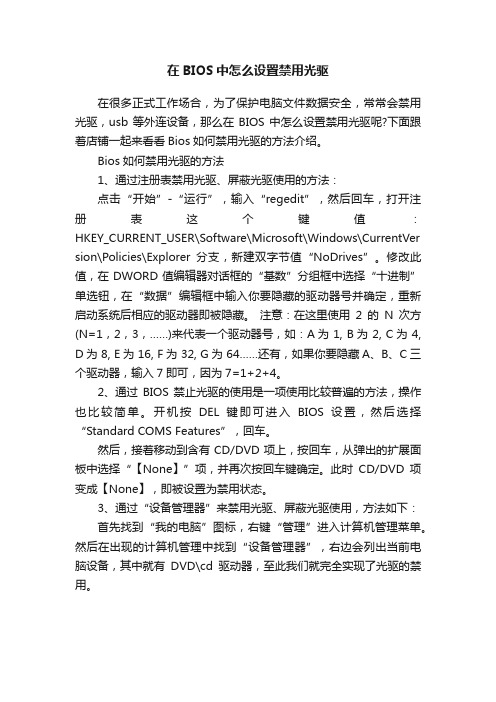
在BIOS中怎么设置禁用光驱在很多正式工作场合,为了保护电脑文件数据安全,常常会禁用光驱,usb等外连设备,那么在BIOS中怎么设置禁用光驱呢?下面跟着店铺一起来看看Bios如何禁用光驱的方法介绍。
Bios如何禁用光驱的方法1、通过注册表禁用光驱、屏蔽光驱使用的方法:点击“开始”-“运行”,输入“regedit”,然后回车,打开注册表这个键值:HKEY_CURRENT_USER\Software\Microsoft\Windows\CurrentVer sion\Policies\Explorer分支,新建双字节值“NoDrives”。
修改此值,在DWORD值编辑器对话框的“基数”分组框中选择“十进制”单选钮,在“数据”编辑框中输入你要隐藏的驱动器号并确定,重新启动系统后相应的驱动器即被隐藏。
注意:在这里使用2的N次方(N=1,2,3,……)来代表一个驱动器号,如:A为 1, B为 2, C为 4, D为 8, E为 16, F为 32, G为64……还有,如果你要隐藏A、B、C三个驱动器,输入7即可,因为7=1+2+4。
2、通过BIOS禁止光驱的使用是一项使用比较普遍的方法,操作也比较简单。
开机按DEL键即可进入BIOS设置,然后选择“Standard COMS Features”,回车。
然后,接着移动到含有CD/DVD项上,按回车,从弹出的扩展面板中选择“【None】”项,并再次按回车键确定。
此时CD/DVD项变成【None】,即被设置为禁用状态。
3、通过“设备管理器”来禁用光驱、屏蔽光驱使用,方法如下:首先找到“我的电脑”图标,右键“管理”进入计算机管理菜单。
然后在出现的计算机管理中找到“设备管理器”,右边会列出当前电脑设备,其中就有DVD\cd驱动器,至此我们就完全实现了光驱的禁用。
如何设置禁止写入CD光驱但可读?

如何设置禁止写入CD/DVD光驱但可读?
CD/DVD光驱现在用的确实不多了,但是一些机房为了安全还是在使用,那么为了服务器数据安全,如何设置光驱只可读不可写入呢?
1、在电脑桌面使用快捷键win键+R,输入gpedit.msc,点击回车键打开本地组策略管理器。
2、在弹出的窗口左侧依次点击展开用户配置—管理模版—系统—可移动存储访问。
3、在右侧窗口中找到并双击打开CD和DVD:拒绝写入权限。
4、在弹出的窗口中勾选已启用即可,然后点击确定生效。
5、这里应该都看到了还有一个控制cd/dvd光驱读取的权限,也是通过双击打开,勾选已启用来设置禁止读取,大家根据需要设置。
6、上述方法设置是很简单的,但是被篡改也十分简单,并没有办法真正意义上禁止写入,下面小编再来通过大势至电脑文件防泄密系统给大家介绍下另外一种方法。
百度下载该软件,解压安装后返回电脑桌面使用快捷alt+F2唤出登陆窗口,根据提示输入帐号密码,点击确定。
7、在主界面中有各种功能,可以对USB接口进行控制,禁止或者只允许特定USB设置使用,还有其他很多功能大家可以根据需要勾选使用。
8、在存储设备控制中找到并点击可移动设备增强控制。
9、在打开的窗口中找到CD/DVD,在其下方勾选禁止写入,然后点击保存。
10、在右下角找到设置选项,然后点击其下的登陆用户设置,双击打开admin用户,输入要修改的密码,然后依次点击确定即可。
初始登陆密码一定记得换掉,要不然整个系统相当于暴露在所有人面前。
11、全部设置完成后,点击后台运行,系统就会自动隐藏到系统后台运行。
怎样在电脑上禁用U盘和光驱

禁用U盘和光驱(1)10.3.9 禁用U盘和光驱(1)出于安全考虑,现在的公司都是不允许用户使用私带的U盘或光盘在公司计算机中使用。
那么有什么方法可以禁止呢?注册表是可以的,通过组策略同样也可以做到,是通过隐藏U盘驱动器来实现的。
在Windows组策略对象编辑中,在"用户配置"→"管理模板"→"Windows组件"→"Windows资源管理器"下找到"隐藏'我的电脑'中的这些指定的驱动器"策略项(仅用来在资源管理器中隐藏指定的驱动器,如图10-72所示)。
双击它,打开如图10-73所示的对话框。
选择"已启用"单选项,然后在"选择下列组合中的一个"下拉列表框中选择一种隐藏方案。
但是,从这个下拉列表框中明显可以看出,它已不再满足现在大磁盘、多分区的现状了,因为这里所列出的盘符最多是D。
也就是只有C、D两个分区。
这显然是不够的,U盘和光驱的盘符一般不会是这两个盘符。
所以直接通过组策略来实现对U盘和光驱的访问限制是不行的了,这时就要利用本章前面介绍的系统管理模板文件system.adm中用于限制驱动器的模板代码了。
但建议不要直接编辑、更改System.adm文件,而要创建一个新的.adm文件,然后再将这个.adm文件导入到对应GPO的"管理模板"文件夹中。
这是因为,如果对system.adm文件修改后,在更新了SP补丁后,该文件又会被新版本的system.adm文件所覆盖。
现在以在域级别下新建并链接一个名为"禁止U盘和光驱策略"的GPO为例进行介绍,具体的配置步骤如下:(1)将inf目录下的系统管理模板文件system.adm用记事本程序打开。
找到NoDrives 的两段策略模板,如下所示:1.POLICY !!NoDrives2. EXPLAIN !!NoDrives_Help3. PART !!NoDrivesDropdown DROPDOWNLIST NOSORT REQUIRED4. VALUENAME "NoDrives" !!ABOnly VALUE NUMERIC 3 !!COnly VALUE NUMERIC 4 !!DOnly VALUE NUMERIC 8 !!ABConly VALUE NUMERIC 7 !!ABCDOnly VALUE NUMERIC 15 !!ALLDrives VALUE NUMERIC 67108863 DEFAULT24.; low 26 bits on (1 bit per drive) !!RestNoDrives VALUE NUMERIC 026. END ITEMLIST27. END PART28.END POLICY这两段都是以POLICY !!开始,以END POLICY结束。
- 1、下载文档前请自行甄别文档内容的完整性,平台不提供额外的编辑、内容补充、找答案等附加服务。
- 2、"仅部分预览"的文档,不可在线预览部分如存在完整性等问题,可反馈申请退款(可完整预览的文档不适用该条件!)。
- 3、如文档侵犯您的权益,请联系客服反馈,我们会尽快为您处理(人工客服工作时间:9:00-18:30)。
屏蔽光驱的方法:
1 修改Autoexec.bat文件
2 修改Config.sys文件
3 修改注册表
4 工具软件法
4.1 使用超级兔子魔法
4.2 使用Tweak UI
4.3 使用Windows优化大师
5 通过设备管理器设置法
5.1 BIOS设置法
5.2 磁盘映射法
6 参考资料
[编辑]修改Autoexec.bat文件
在系统所在分区找到Autoexec.bat,这是自动批处理文件,包含在其中的命令可以在Windows启动过程中执行。
我们可以用记事本打开该文件,在里面加入这样一行:subst G: D:\tools,然后保存退出即可。
这里的“G:”指的是光驱的盘符,D:\tools是D盘上原来就有的一个文件夹,你可以将它换成想指定的任何文件夹。
这样当系统每次启动时,就会自动把光驱指向D盘的tools文件夹,别人只能看到该文件夹下面的内容,而无法使用光驱了,如果你自己想用光驱,只要把subst G: D:\tools去掉就可以了。
[编辑]修改Config.sys文件
用记事本打开系统所在盘根目录下的config.sys文件,然后在里面加入一行:lastdrive=C:,退出后把Config.sys文件的属性设置为“隐藏”。
重新启动后再进入Windows,发现光驱已经不能访问了。
无论对方如何修改注册表和Autoexec.bat文件,都不会有
[编辑]修改注册表
找到注册表项
HKEY_USERS\.DEFAULT\Software\Microsoft\Windows\CurrentVersion\Policies\Explorer ,新建DWORD值No Drives,并将键值改为40(假设光驱是G盘),然后关闭注册表编辑器,重新启动电脑,就会把光驱隐藏起来,其他人在Windows下就无法使用了。
禁用DOS方式
步骤一:运行注册表编辑器Regedit打开注册表。
步骤二:展开注册表数据库的
HKEY_CURRENT_USER\SoftWare\Microsoft\Windows\CurrentVersion\Policies分支,在Policies主键下新建一个名为WinOldApp的主键,然后在WinOldApp主键下新建一个名为Disabled的DWORD值,并将其设置为1(该项用于禁止用户进入Windows的MS-DOS窗口)。
步骤三:在WinOldApp主键下新建一个名为NoRealMode的DWORD值,并将其值设置为1(该项用于禁止用户在关闭系统时选择“重新启动计算机并且切换至MS-DOS状态)。
步骤四:用记事本打开C盘下的msdos.sys文件,在里面加上Bootkeys=0这一行(禁止F4、F5、F8等开机功能键),即可防止他人在DOS下使用你的光驱。
这样,就在Windows和DOS下进行了双重禁止,他人无法再使用光驱了。
[编辑]工具软件法
[编辑]使用超级兔子魔法
运行超级兔子魔法设置,选择“高级隐藏”选项(如图2),在出现的窗口中选择“磁盘与文件夹”标签,在“隐藏磁盘”中选中你的光驱盘符,在其前面打上“√”(如图3),重新启动电脑即可将光驱隐藏起来,“我的电脑”或“资源管理器”中就不会显示出光驱的盘符。
[编辑]使用Tweak UI
该软件在Windows 98的安装盘的tools\reskit\powertoy文件夹中,找到tweakui.inf,右键点击它,选择弹出菜单中的“安装”命令,就可以把它安装到控制面板中。
使用时,双击控制面板中的Tweak UI图标,然后单击其中的“我的电脑”选项卡,找到光驱图标,把它旁边的“√”去掉,单击“确定”按钮,重新启动电脑即可。
[编辑]使用Windows优化大师
运行Windows优化大师,依次点击“性能优化” “系统安全优化” “更多设置” “请选择要隐藏的驱动器”(如图4),在这里选中你的光驱,然后点击“确定”按钮即可。
[编辑]通过设备管理器设置法
对于Windows 2000/XP用户,可以这样禁止他人使用你的光驱:按住Alt键的同时双击“我的电脑”,选择弹出菜单中的“属性” “硬件”,单击“设备管理器”选项卡从中找到你的光驱,单击鼠标右键,选择弹出菜单中的“停用”,系统会提示是否确定禁用该设备,选择“是”,这样光驱就被禁用了。
点击“我的电脑”就会发现光驱图标不见了,把光盘放进去也没有任何反应;如果自己要使用光驱,反其道而行之就可以了。
[编辑]BIOS设置法
在电脑启动时按Del键进入BIOS设置(以AWORD BIOS为例),找到INTEGRATED PERIPHERALS选项中的Onboard IDE-2 Controller,按Page Down键将其设置为Disabled,这样开机进入Windows后就无法找到光驱了。
注意,这里是以你的光驱与硬盘利用两条数据线分别连接为例来说的,如果是用一条数据线连接在一起设置为主、从盘,可以将从盘(即光驱)设置为Disabled,这样就可以达到防止他人使用你的光驱的目的。
[编辑]磁盘映射法
这种方法的原理是将光盘映射为磁盘中的一个文件夹,然后将原光驱盘符删除,这样别人就无法通过光驱来使用光盘,从而达到将光驱“隐身”的目的。
具体方法是:点击“开始” “控制面板” “管理工具” “计算机管理”,在左侧的列表中选择“存储”下面的“磁盘管理”(如图5),用鼠标右击要隐藏的光驱,点击弹出菜单中的“更改驱动器名和路径”(如图6),在弹出的对话框中点击“删除”按钮(如图7),这时会弹出一个对话框,提示“删除卷的驱动器号可
能会导致程序停止运行。
确定要删除这个驱动器名吗?”(如图8),点击“是”,重启后光驱就被隐藏起来了。
